Sekilas Tentang Putty:
Putty adalah implementasi bebas dari Telnet dan SSH untuk platform Windows dan Unix, bersama dengan xterm terminal emulator. Putty ini ditulis dan dipelihara terutama oleh Simon Tatham. Untuk melihat berita terbaru Putty Security news atau berita yang lain tentang putty anda bisa mengunjungi situs resmi download putty di: http://www.chiark.greenend.org.uk/~sgtatham/putty/. Software Putty ini open source, untuk license putty anda bisa mengunjungi link di: http://www.chiark.greenend.org.uk/~sgtatham/putty/licence.html.
Cara Menggunakan Putty untuk Remote VPS
1. Download Putty
- Download Putty
- Pilih versi yang terbaru putty.exe untuk Windows
2. Install Putty
- Install dengan cara klik dua kali pada file putty.exe yang didownload maka otomatis aplikasi Putty akan terbuka
3. Konfigurasi
- Pada tampilan opsi basic Putty saat pertama kali dibuka ada dua form yang perlu diisi yakni form Host Name (or Ip adress) dan isian untuk Port. Isi Host Name: dengan alamat IP VPS anda dan isi Port: 22 klik Open.
Contoh:
Host Name: 192.168.0.1
Port: 22 - Klik Save agar saat membuka program Putty anda tidak perlu repot memasukkan Host Name kembali.
- Jika muncul perinatan / Putty Security Alert ketika pertama kali mengakses server via SHH, Pilih Yes untuk menyimpan SSH key.

4. Cara Login Remote Server
Kemudian akan dihadapkan dengan layar hitam dengan text Login as:. Gunakan akun VPS untuk mulai login. Misalnya dengan akun root:
- ketik root kemudian tekan Enter
- Selanjunya ketik Passwordnya dan tekan Enter (password yang anda ketik tak terlihat).
Contoh Screenshot: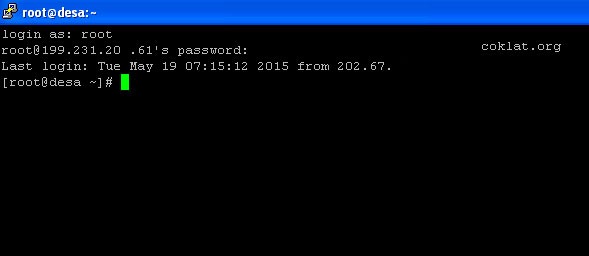
Catatan:
Cara Copy-Paste di Putty, Anda bisa melakukan copy-paste (salin-tempel) pada Putty layaknya di Command Windows.
- Untuk melakukan Copy anda cukup men-seleksi text yan ingin anda copy, maka otomatis text yang anda seleksi anda masuk dalam clipboard / tersalin.
- Untuk melakukan Paste cukup klik kanan.
Selamat mencoba














